Instalați ubuntu de fulger
Au Linux și alte avantaje, utilizatorul va primi după instalare „Ubuntu“. Și acest lucru va necesita nu atât de mult timp și efectuarea de câteva recomandări simple.
Avantajele instalării unui USB-drive
Instalarea Ubuntu de pe o unitate USB, utilizatorul primește o serie de avantaje în comparație cu instalarea distribuției pe un CD sau DVD:
- Posibilitatea de a pune sistemul pe un dispozitiv fără o unitate de dischetă (care poate fi, de exemplu, rupte sau inexistente, deoarece unele dintre PC-uri de azi, practic toate netubkov sau nettop);
- Setare de mare viteză, precum USB 2.0 și 3.0 flash drive-urile rula mult mai rapid decât discurile;
- Nu sunt probleme cu acces la informații din cauza zgâria suprafața discurilor.
Creați carduri flash pentru a instala Ubuntu
Înainte de a instala sistemul de operare pe calculator, acesta trebuie mai întâi să descarce pachetul de pe un site de încredere și instalați-l pe o unitate flash USB, pentru a converti la formatul ISO corespunzător. Dacă imaginea de sistem este deja acolo, ar trebui să fie scris la mass-media.
disponibil deja pe distribuția unitate flash simplifica și mai mult procedura, ci ca o regulă, țineți-l numai de către sistemul de instalare este ineficient - este mai ușor să păstrați Ubuntu pe hard disk-ul computerului.
Sau pe același vehicul, dar nu a fost configurat pentru a descărca și pentru a stoca informații - distribuția mărimii nu este mai mare de 2 GB, și este liber să fie pe suportul pe care este formatat în FAT32.
1. Descărcați distribuția
descărcare de distribuție nu va lua o mulțime de timp - pentru a găsi o versiune mai mult sau mai puțin moderne de la următoarele site-uri ubuntu.com sau Ubuntu.ru. Până în prezent, una dintre cele mai importante sisteme este Ubuntu 14.04.
Aici puteti gasi versiuni mai vechi, dar cerințele Linux pentru resursele informatice nu sunt atât de diferite pentru diferite opțiuni pentru Windows. Un platforme recente au mai multe funcționalități.
2. Crearea unui disc de pornire pentru Windows
Creați discuri de boot poate fi de la sistemul de operare Windows, în cazul în care utilizatorul dorește să treacă de la software-ul Microsoft de pe așa-numitul software liber, sau se va instala Ubuntu pe un alt computer, sau chiar merge pentru a obține un calculator cu două sisteme de operare pe diferite unități.
Cel mai simplu mod creează o unitate flash bootabil cu „Ubuntu“ de sub „windose“ UNetbootin folosind aplicația gratuită. care poate fi descărcat gratuit de la rețea și nu are nevoie să fie instalat.
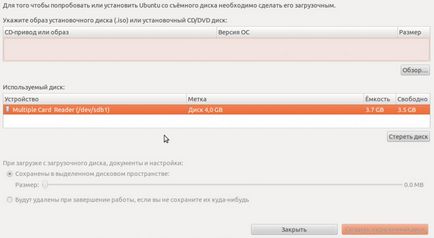
program de lucru UNetbootin
Înainte de a instala distribuirea către mass-media pe care doriți să-l formatați la FAT32, folosind setările implicite ale sistemului. Apoi, trebuie să itera următorii pași:
- Rulați programul;
- Se indică în principal sa fereastră pentru a permite distribuția Ubuntu;
- Selectați o literă, sub care se va face referire la unitatea flash (uneori opredelnie este automată);
- Apăsați „OK“ și așteptați câteva minute până când discul bootabil creat.
Practic, chiar și pe cele mai rapide calculatoare nu sunt pe cererea de locuri de muncă nu necesită mai mult de 15-20 de minute. Utilizarea altor programe, cum ar fi XBoot sau WinSetupFromUSB va crea, de asemenea, un disc de sistem, oferind aproximativ aceeași viteză.
3. Cum sa faci un media bootabil pe Ubuntu
În cazul în care „Linux“ orice versiune, inclusiv „Ubuntu“ este deja instalat pe computer, procesul de creare a unui drive USB bootabil va dura mai puțin timp.
Va trebui să găsească și să deschidă un instrument standard disc de pornire Creator, specificați calea către instalarea și executați instalarea pe fișierele de sistem de transport.
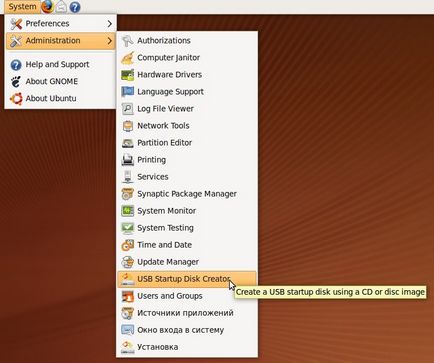
Construit pe utilitate Linux
instalarea sistemului
Pentru a instala Ubuntu sau Ubuntu Server (mai potrivite pentru rezolvarea problemelor de server) la un computer care ruleaza pe orice platformă, trebuie să selectați mai întâi booteze de pe unitatea USB în BIOS.
Apoi, introduceți dispozitivul în portul USB, reporniți computerul și începe instalarea. O altă opțiune - pentru a apela meniul de pornire când pornirea calculatorului (apăsând Esc, F2, F8, sau una dintre celelalte taste funcționale ale rândul de sus) și alege să pornească de pe suport.
Descărcați Ubuntu Live
Ubuntu Desktop este distro un sistem de operare care este încărcat în modul Live, adică fără a fi nevoie de a instala pe PC. Atunci când această platformă funcționalitate va fi aproximativ egal.
Cu toate acestea, este mai convenabil să lucreze în sistem, atunci când fișierele de sistem sunt încă pe hard disk.
Imediat după o unitate flash bootabil pornește automat, o fereastră care vă solicită să selectați mai întâi limba pe care utilizatorul preferă să lucreze, și apoi de pornire sau de instalare în mod corespunzător:
- Inițializarea sistemului fără instalare;
- Instalarea Ubuntu.
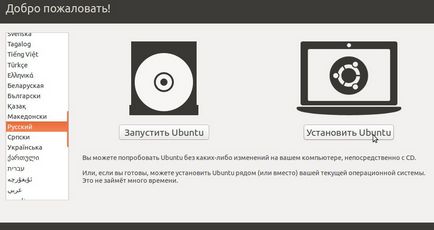
Selectarea unei opțiuni de pornire
După ce selectați a doua opțiune și română (sau în limba engleză, în cazul în care este mai convenabil pentru anumite scopuri, sau orice altă limbă), se deschide o fereastră nouă numită „Pregătirea pentru a instala Ubuntu».
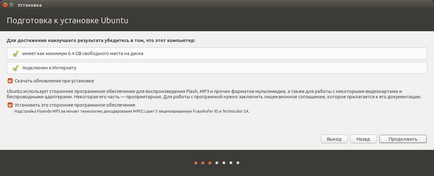
pregătirea fereastră pentru a instala Ubuntu
Aici vom vedea cât de mult spațiu există pe partițiile hard disk în cazul în care va fi instalat sistemul, și dacă există o conexiune la Internet - de obicei, în timpul instalării, acesta este oprit, dar actualizarea pentru „Ubuntu“ poate fi descărcat mai târziu.
Meniul oferit, de asemenea, instalarea de software terțe părți în cazul în care este integrat în distribuție (codecuri pentru a reda un sunet, etc).
Ca o etapă următoare, o varietate de opțiuni de instalare. Printre ei este posibilă:
- Instalați sistemul, lăsând un viabil deja disponibil pe platforma de calculator (de exemplu, Windows);
- Înlocuiți vechiul sistem al noului;
- Se efectuează instalarea cu posibilitatea de a cripta înregistrări pentru a crește nivelul de securitate pe calculator;
- discuri de pereți despărțitori proprii, schimbarea complet dimensiunea lor existente.
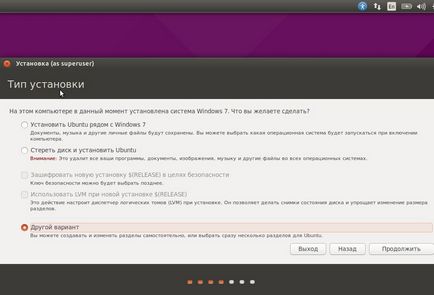
Selectați tipul de instalare
Sfat! În cele mai multe cazuri, utilizatorii care tocmai a început să lucreze cu Linux Ubuntu, ar trebui să alegeți prima opțiune. Utilizatorii experimentați sunt încurajați să selecteze al doilea sau ultimul element de meniu.
Selectarea unei dimensiuni partiție de hard disk
Când selectați atât cele două sisteme de operare fereastra de mai jos arată dimensiunea de partiții HDD. Aici puteți alege care dintre acestea vor fi ocupate de noul sistem de operare, și care va rămâne fixat pentru cele vechi.
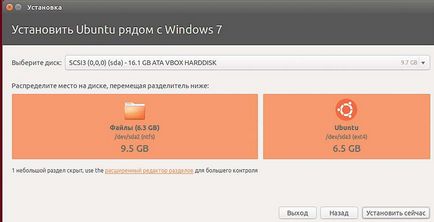
Opțiunea de instalare Ubuntu lăsând de-al doilea sistem de operare
În exemplul prezentat unul din discuri are o dimensiune de 16GB. O mare parte din ea (9.5 GB formatat NTFS) va fi dat la sistemul de operare Windows și 6.5 GB sistem de fișiere Ext4 va fi capabil de a utiliza „Ubuntu“.
Până în prezent, instalarea versiunea completă și modernă (14.04) durează relativ puține, aproximativ 10 GB. Cu toate acestea, există o condiție - atunci când este instalat pe partea de sus a Windows necesită mai mult de 4-5 GB pentru partiția de swap, care vor fi înregistrate temporar conținutul de RAM atunci când se utilizează Ubuntu.
În plus, Linux, în caz de abandon al doilea sistem ar trebui să ia 2 pct. Un disc fizic este deja divizat în 3-4 părți, acest lucru nu este posibil (numărul de unități logice nu trebuie să depășească 4).
În acest caz, va trebui să creați o partiție separată pentru a instala sistemul de operare.
Finalizarea instalării sistemului de operare
După ce selectați „Install Now“ de avertizare apare pe stabilirea unor secțiuni suplimentare și schimbă mărimea vechi. Toate acestea necesită mult timp - cu atât mai mare schimbarea, sistemul de operare va fi instalat pentru mai mult timp.
După instalarea utilizatorului i se oferă o gamă de standarde regionale pentru noul sistem, inclusiv limba și aspectul, precum și fusul orar. În această schimbare Ubuntu de la o unitate USB la computer este finalizată.
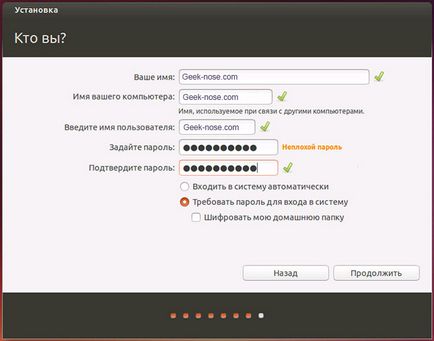
Alegerea standardelor regionale pentru noul sistem
concluzie
După selectarea unui nume de utilizator și, dacă este necesar, setați parola este necesară pentru a reporni computerul. Meniul de opțiuni de ecran apare din nou încărca care necesită o parolă.
Și după prima conectare va trebui doar să-l configurați pentru ei înșiși, conectarea la Internet, a instala codec-uri necesare, drivere și software, în funcție de cerințele de funcționalitatea sistemului.
Ubuntu 14.04 de instalare de la o unitate USB
Ubuntu 14.04 va stabili cu stick-ul și a vedea cât de ușor este
E timpul să plece!
Miri Pun pariu ca voi nu va crede, dar acest site doar mi-a dat un cod de credit. TOP 7 cele mai bune site-uri pentru a descărca muzică
Când se utilizează materiale de pe site-ul trebuie să furnizeze un hyperlink în primul paragraf la articolul pagina de aspectul original care indică site-ul geek-nose.com
Înregistrează-te Cont nou
Nu există încă nici un profil cu noi? înregistrare